惠普笔记本如何一键恢复预装系统
更新日期:2024-03-20 10:32:58
来源:转载
手机扫码继续观看

如果笔记本电脑系统经常死机或者无法继续使用时,我们就要选择重新安装操作系统,而很多预装Windows系统的笔记本内含有可以一键恢复预装系统的功能,我们可以使用这个功能来还原系统。下面以恢复预装惠普笔记本Win8系统为例,详细介绍操作步骤。
1、开机后按F11键,进入一键恢复,选择简体中文和微软拼音;

2、选择进入“疑难解答”——“Recovery Manager”;

3、点击恢复预装的“windows 8”;

4、点击“最低限度的映像恢复”后勾选“恢复而不备份您的文件”,并点击下一步;
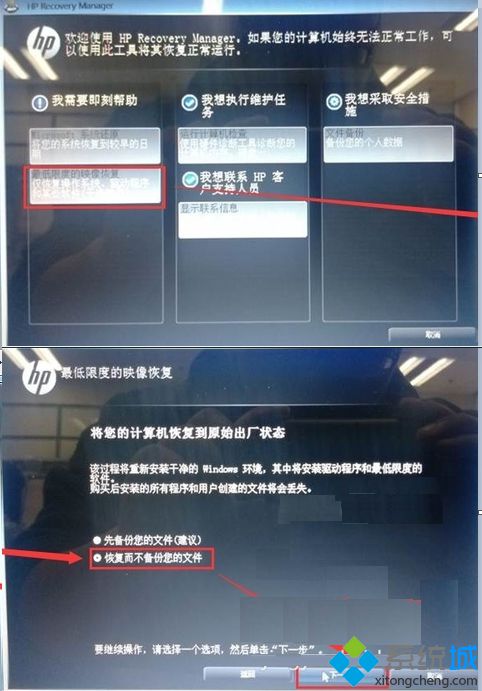
5、点击“下一步”,然后点击“继续”;
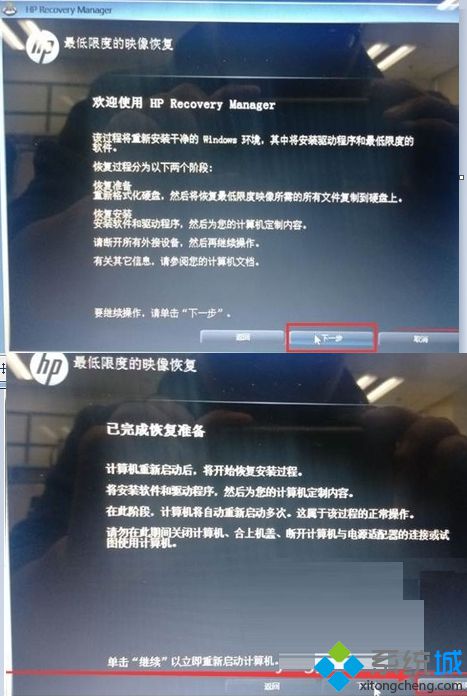
6、重启后会出现软件和驱动安装界面,期间会多次重启,直到最后提示点击“完成”重启计算机,点击完成就成功恢复到预装系统了;
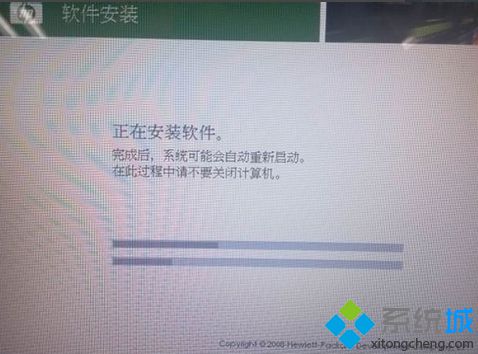
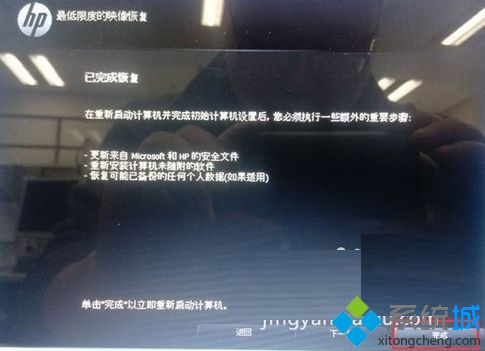
7、重启之后会进行区域和语言、账号密码、个性化等设置,初次使用预装系统的设置相同。
以上就是关于惠普笔记本一键恢复预装Win8系统的操作步骤的介绍。
该文章是否有帮助到您?
常见问题
- monterey12.1正式版无法检测更新详情0次
- zui13更新计划详细介绍0次
- 优麒麟u盘安装详细教程0次
- 优麒麟和银河麒麟区别详细介绍0次
- monterey屏幕镜像使用教程0次
- monterey关闭sip教程0次
- 优麒麟操作系统详细评测0次
- monterey支持多设备互动吗详情0次
- 优麒麟中文设置教程0次
- monterey和bigsur区别详细介绍0次
系统下载排行
周
月
其他人正在下载
更多
安卓下载
更多
手机上观看
![]() 扫码手机上观看
扫码手机上观看
下一个:
U盘重装视频












